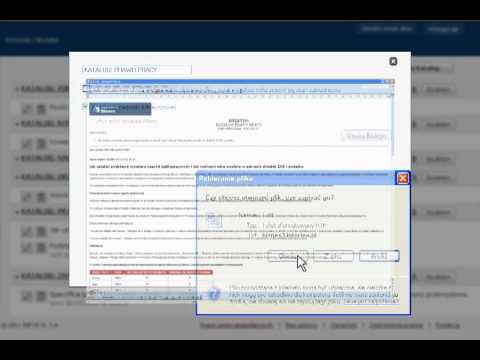
Zawartość
Biuletyny są ważnym narzędziem marketingowym. Służą do wysyłania kampanii za pośrednictwem poczty e-mail, podpisów internetowych i wiadomości. Możesz zaoszczędzić znaczną ilość znaczków i pieniędzy, wysyłając biuletyny za pośrednictwem poczty elektronicznej. Nic dziwnego, że są one powszechnie stosowane w świecie biznesu. Gdy wybierzesz otrzymywanie tego typu biuletynu, twoje imię i adres e-mail zostaną dodane do listy kontaktów.
Instrukcje
-
Otwórz Dreamweaver i utwórz układ informacyjny. Aby zaoszczędzić czas, skorzystaj z projektu strony internetowej firmy lub grupy, która go wyśle (jeśli jest przechowywana w pliku).
-
Otwórz okno „Właściwości” (Okno> Właściwości lub Ctrl + F3) i kliknij przycisk „Właściwości strony”.
-
Wybierz kategorię „Wygląd” i zmień domyślne ustawienie strony (czcionka, rozmiar, kolor tekstu i kolor tła). Zmień lewy, prawy, górny i dolny margines na 0 pikseli.
-
Wybierz kategorię „Linki” w oknie dialogowym „Właściwości strony” i ustaw rozmiar czcionki i kolor linków.
-
Wybierz kategorię „Nagłówki”, aby skonfigurować nagłówki strony biuletynu i kliknij „OK”. Dreamweaver automatycznie utworzy dla Ciebie kod CSS.
-
Wstaw tabelę, wybierając Wstaw> Tabela z paska narzędzi. Ustaw go na 700 pikseli i dodaj liczbę wierszy i kolumn, których chcesz użyć. Ustaw wartość grubości obramowania, wypełnienia komórki i odstępów między komórkami na zero, a następnie kliknij przycisk „OK”.
-
Przejdź do okna „Właściwości”, aby zmienić wysokość stołu i wyśrodkuj go.
-
Wstaw drugą tabelę poniżej pierwszej, wybierając Wstaw> Tabela. Ta tabela będzie używana jako treść biuletynu. Zobacz krok 6.
-
Zmień kolor tła z wewnętrznych komórek, umieszczając kursor wewnątrz komórki, którą chcesz zmienić, używając okna „Właściwości”.
-
Dodaj dowolny obraz lub logo, którego chcesz użyć, wybierając Wstaw> Obraz. Będziesz musiał zostawić link do obrazów i / lub logo na swoim serwerze, aby były wyświetlane w e-mailu. Wprowadź pełny adres witryny, w której plik obrazu znajduje się w polu tekstowym URL okna dialogowego „Wybierz źródło obrazu”.
-
Dodaj linki do biuletynu, wybierając Wstaw> Hiperłącze lub Wstaw> Łącze e-mail. Wprowadź pełny adres witryny w polu tekstowym „Link”.
-
Wprowadź dowolną inną zawartość, którą chcesz wstawić do biuletynu i zapisz plik jako HTML, wybierając Plik> Zapisz.